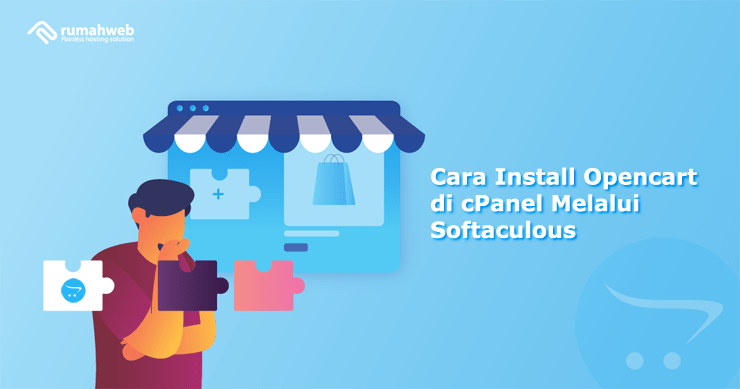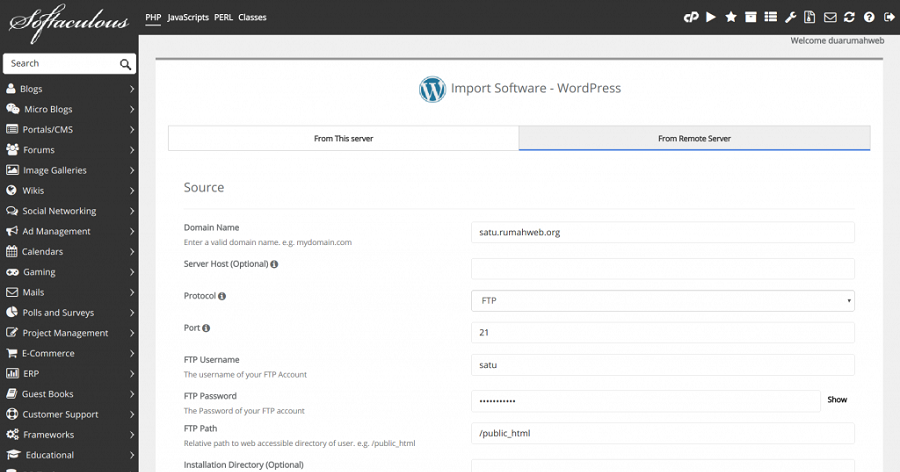Softaculous adalah fitur auto-installer yang dapat digunakan untuk instalasi CMS secara instan di cPanel. Salah satu CMS yang tersedia adalah Opencart, yang merupakan platform pembuatan website untuk toko online. Pada panduan ini, kami akan berbagi cara install Opencart di cPanel melalui softaculous.
Selain menggunakan WooCommerce, Magento atau Prestashop, anda juga dapat membuat website toko online secara instan dengan CMS Opencart. Panduan ini akan membahas apa itu Opencart serta cara instalasinya di cPanel.
Apa itu Opencart ?
Opencart adalah platform berbasis CMS (Content Management System) yang digunakan untuk kebutuhan pembuatan website e-commerce atau toko online secara instan. CMS Opencart bersifat open source, sehingga dapat di install pada hosting atau server anda secara gratis.
Dengan menggunakan Opencart, pengguna dimudahkan dalam urusan pengembangan website yang rumit. Tidak perlu keahlian coding atau scripting untuk menggunakan opencart, karena semua pengaturan bisa anda lakukan melalui administrator interface yang disediakan.
Opencart dilengkapi dengan berbagai fitur menarik seperti Theme, Plugins, Katalog produk hingga shipping options telah disediakan untuk memudahkan anda membuat toko online dengan instan dan mudah. Salah satu kelebihan dari Opencart adalah theme yang responsive namun ringan ketika diakses.
Cara Install Opencart di cPanel
Anda dapat melakukan instalasi Opencart di cPanel melalui 2 cara, yaitu secara manual dan instan. Jika anda ingin melakukan instalasi secara manual, anda harus mengupload file core Opencart secara manual, membuat database hingga instalasinya yang cukup rumit. Tentu hal ini sedikit menyusahkan bagi pemula.
Karena itu cobalah cara yang kedua, yaitu install Opencart secara instan melalui Softaculous.
Catatan:
Untuk instalasi Opencart di domain utama, silahkan hapus file index.php pada public_html. Caranya, login ke cpanel > file manager > public_html > hapus file index.php default dari Rumahweb.
Berikut cara install Opencart di cPanel melalui fitur Softaculous.
1. Login ke cPanel hosting anda. Setelah login, klik menu Softaculous yang berada dalam kategori “Software” seperti gambar berikut.

2. Untuk instalasi Opencart, klik logo Opencart yang ada di halaman utama Softaculous. Bila tidak ada, Anda bisa ketikkan Opencart di kolom pencarian.

3. Klik tombol ‘Install‘.
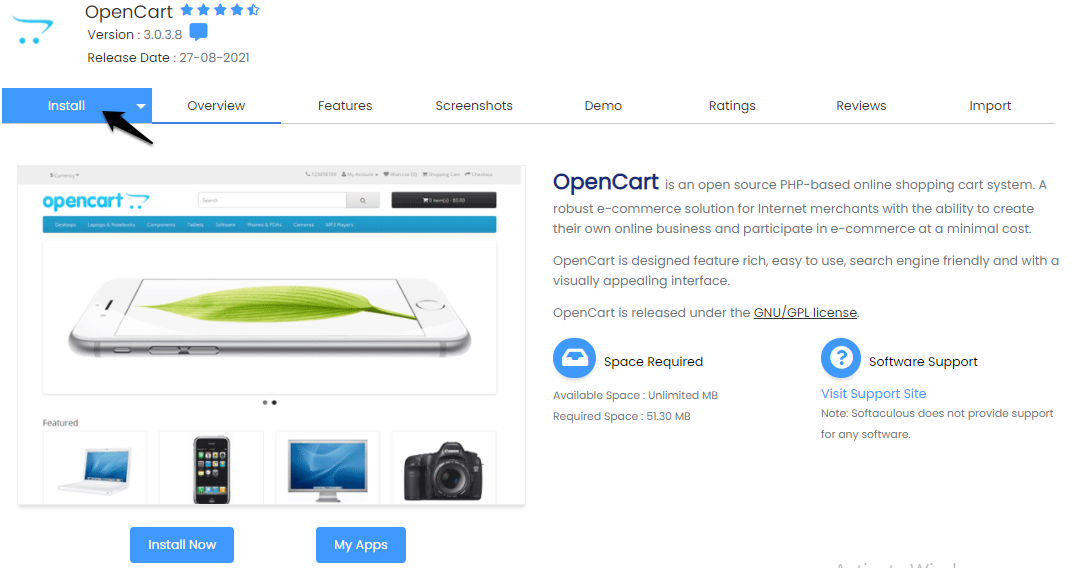
4. Silahkan isi data sesuai website yang akan digunakan.

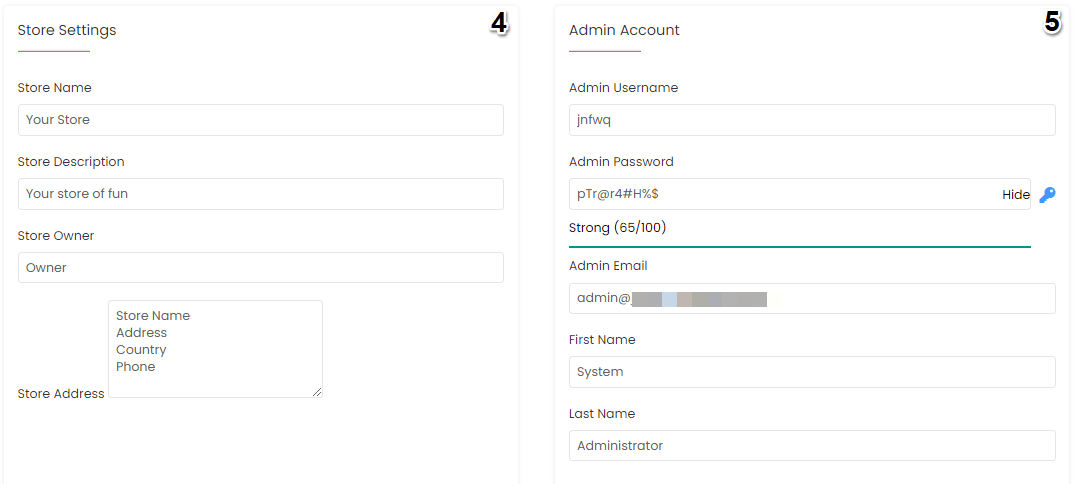
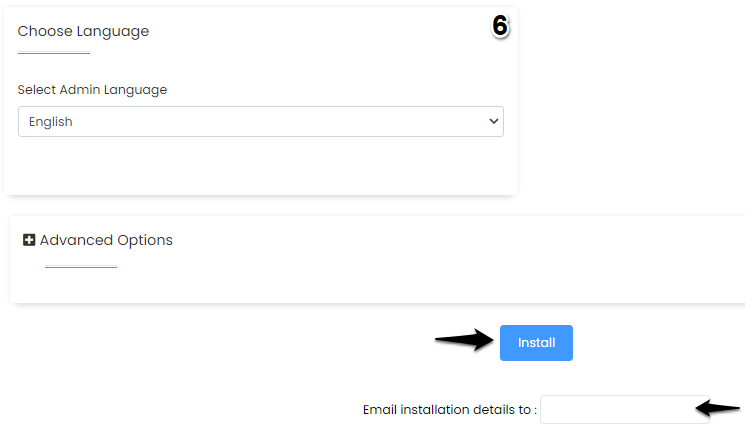
Keterangan pengisian data Opencart :
1. Choose Protocol : Pilih https:// atau https://www. agar langsung mengarah ke SSL/Secured
2. Choose domain : Pilih domain/subdomain yang ingin dilakukan instalasi
3. In Directory : Apabila Anda hendak melakukan instalasi di folder utama (public_html) dari domain atau subdomain, maka perlu mengosongkan/menghapus isian yang ada di kolom ini.
4. Store Settings : Melampirkan site name dan site description sesuai kebutuhan
5. Admin Account : Melampirkan informasi account yang digunakan untuk login dan Gunakan gabungan angka dan huruf besar serta huruf kecil untuk meningkatkan keamanan password. Sedangkan untuk “Admin Email”, sesuaikan dengan email kontak yang Anda gunakan.
7. Choose Language : Pilih bahasa yang ingin digunakan
Pada tahap ini, Anda dapat melanjutkan dengan klik install ataupun menambahkan alamat email untuk notifikasi instalasi.
5. Setelah semua terisi Klik Install.

6. Proses Instalasi selesai.

Sampai tahap ini, instalasi Opencart di cPanel telah selesai. Selanjutnya, anda dapat mengelola websitenya melalui halaman administrator.
Cara login administrator Opencart
Secara default, halaman administrator di Opencart dapat anda akses melalui link namadomainanda/admin seperti gambar dibawah ini:
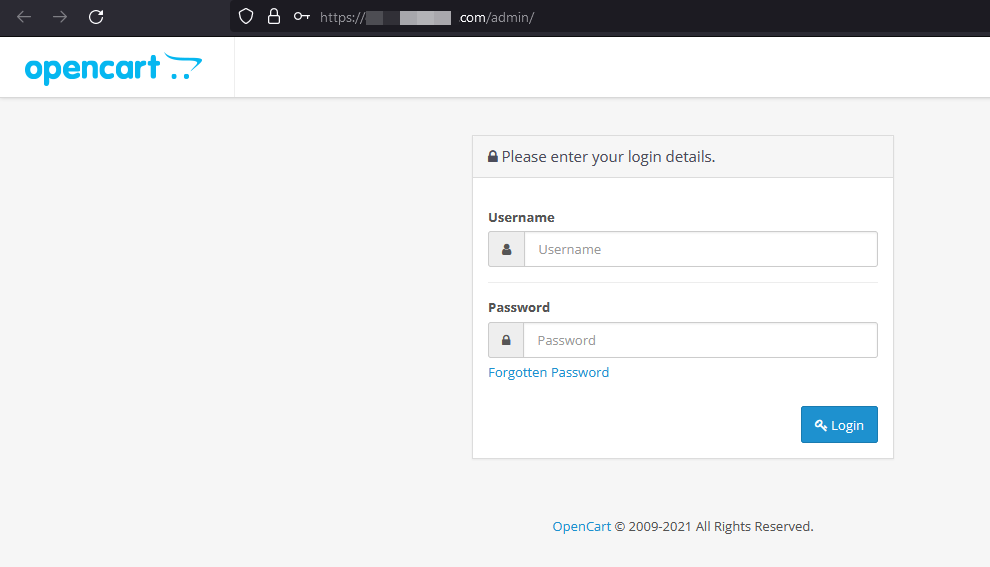
Setelah login, anda akan masuk ke halaman interface administrator opencart seperti berikut.
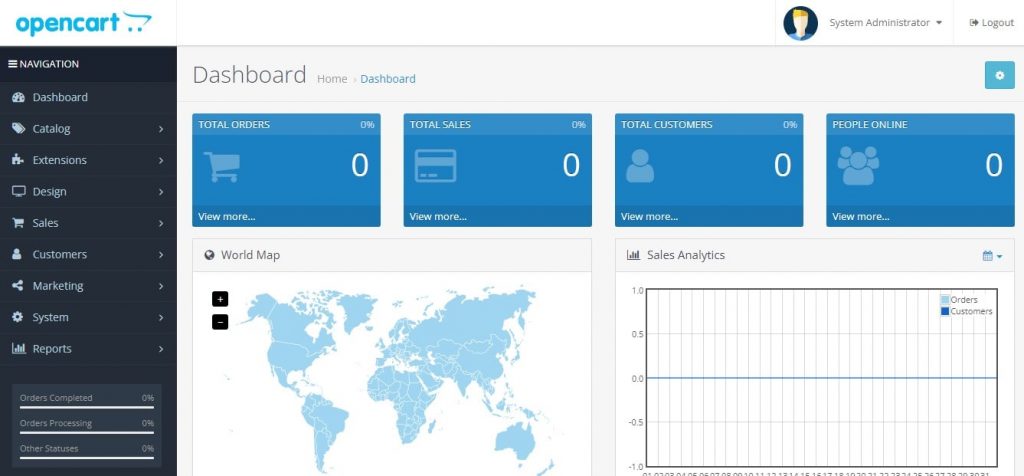
Selanjutnya anda tinggal melakukan konfigurasi toko online, beserta melakukan posting produk yang anda jual.
Demikian tutorial cara install Opencart di cPanel, selamat mencoba.